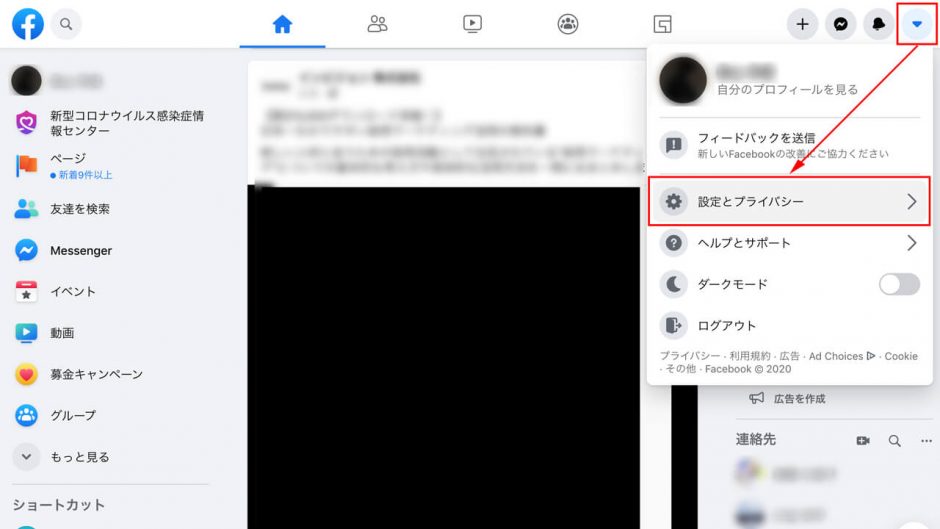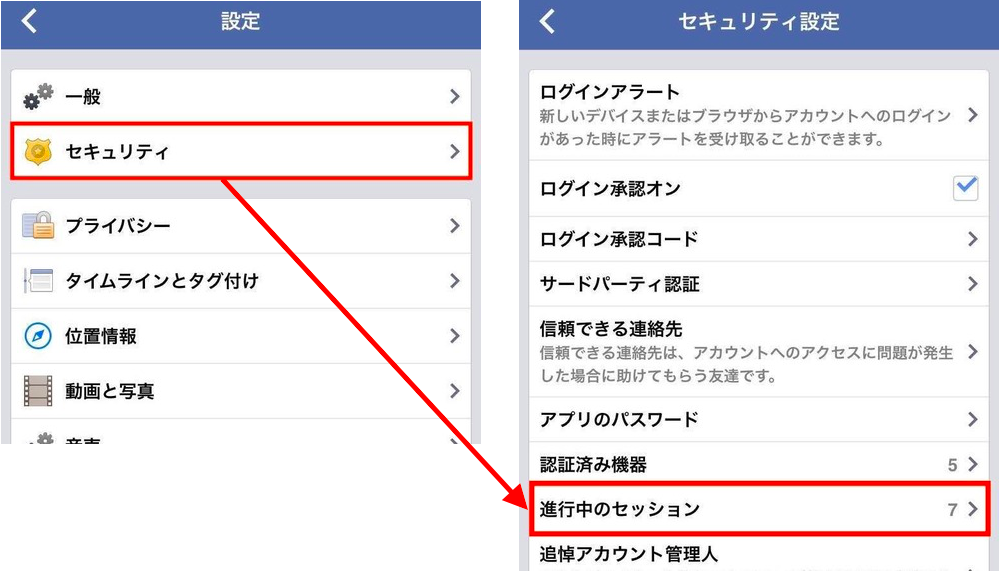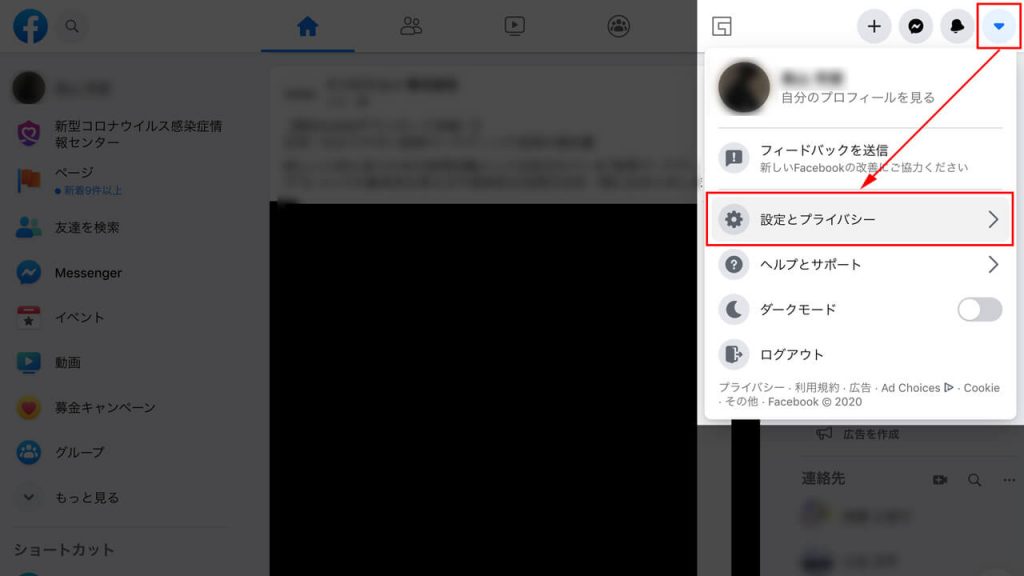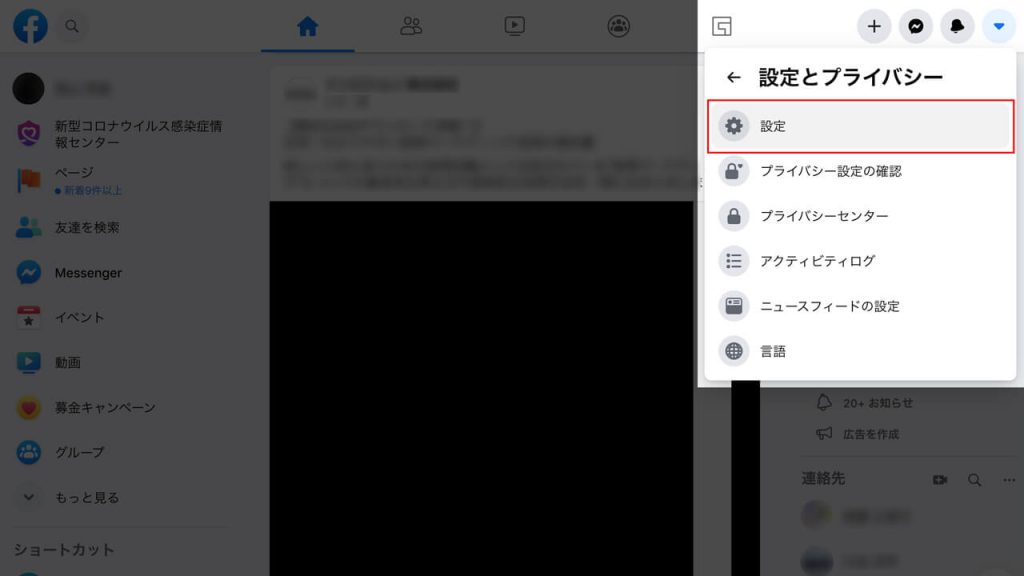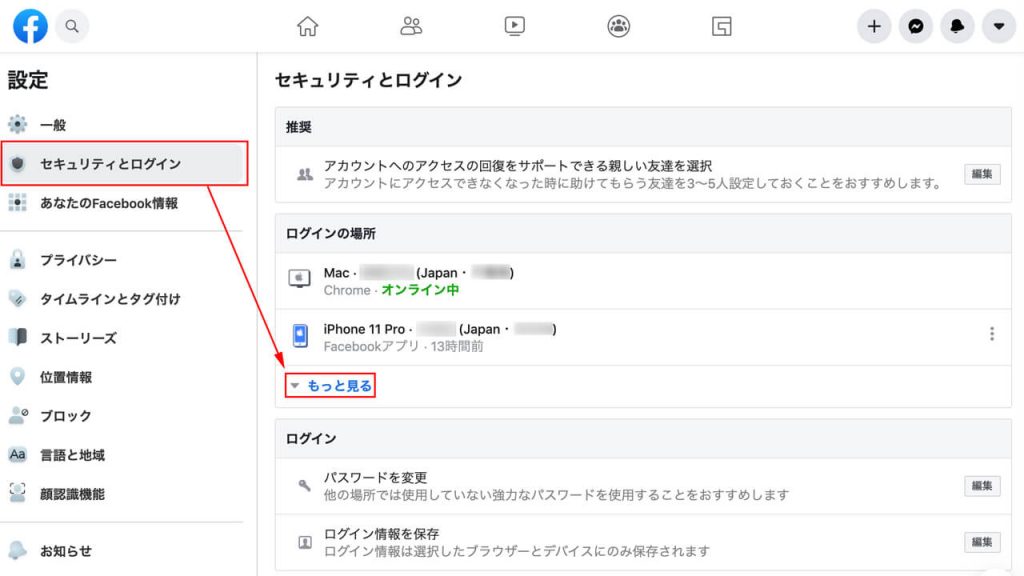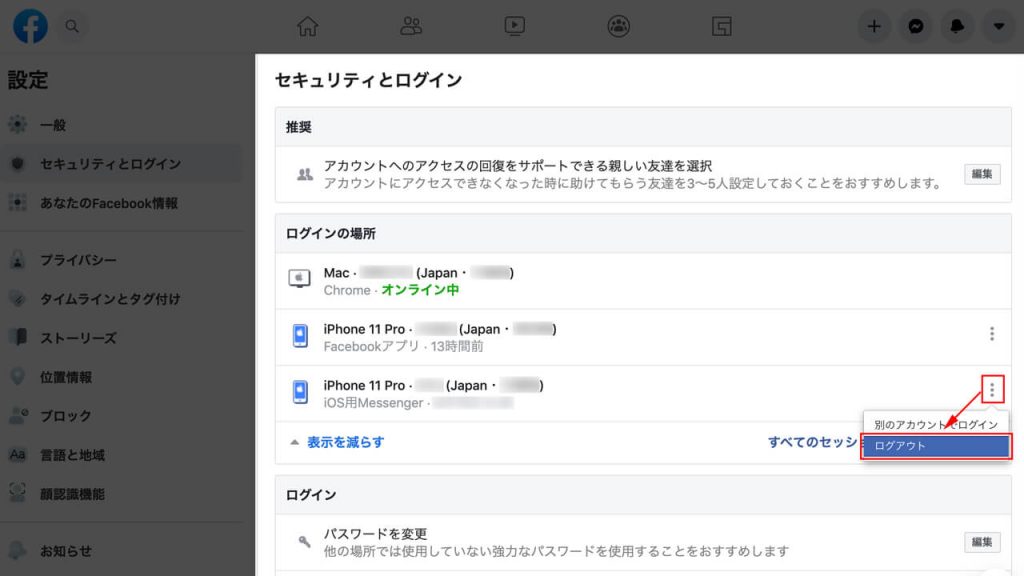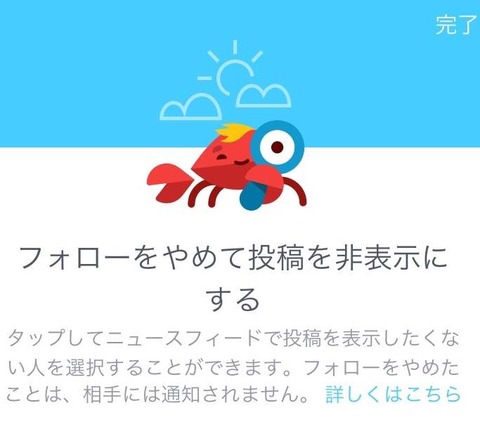スマホやSNSの普及に伴い、他人のIDとパスワードを入手してFacebookなどに不正アクセスするような事件が後を絶ちません。
FacebookなどのSNSを使用するとこうした危険性はありますが、いずれもセキュリティに関する設定をしておけば、不正アクセスは防止することができます。
自分のアカウントが被害があわないようにするためにも、この機会に設定を確認してみましょう。
不正に入手したIDとパスワードを使ってFacebookにアクセス
以前に発生した不正アクセス事件の例としては、女性をターゲットとし、Facebookに非公開で投稿されていた画像の閲覧やダウンロードをしていたというものがあります。
男性は、今年1~3月、20代の女性のID・パスワードを使い、17回にわたってFacebookに不正アクセスした疑い。プライベートな写真をのぞき見たり、ダウンロードしていたとされている。また、男性のPCからは、FacebookやiCloudなど延べ771人分のアカウント情報が見つかったとも報じられている。
長澤まさみさんや武井咲さんなど芸能人らのFacebookなどに不正にログインしたとして、警視庁サイバー犯罪対策課は5月18日までに、長崎県大村市の会社員、金子大地容疑者(29)を不正アクセス禁止法違反容疑で逮捕した。
不正アクセスや乗っ取りの被害は他人事ではない
この事件では、何らかの方法で約770人分ものIDとパスワードを入手していたようです。その手段等は分かりませんが、一つ言えることは、このような事件はこれだけ多くのSNSやクラウド等のWEBサービスが日常的に利用されている現在、決して他人事ではないということです。
不正アクセス等については以前から、インターネットバンク等でもずっと注意喚起されています。そんな現状にも関わらず、未だにパスワードを使いまわしている人もいる状況ですから、まだまだ個々の管理は甘いと感じています。
これからセキュリティに関する設定を行う方は、まずはFacebookで不正アクセスの形跡を確認してみましょう。スマホアプリやパソコンから次の方法で簡単に確認することができます。
Facebookアカウントが不正ログインの被害にあっていないか確認する方法
不正アクセス事件のニュースが流れると、皆、自分自身は被害にあっていないか不安になることでしょう。そんな時、Facebookは自分のアカウントに現在ログインしている端末の一覧を表示する方法があります。
さっそく試してみましょう。スマホアプリやパソコンから簡単に確認可能です!
スマホアプリで確認
iPhone用のFacebookアプリを例に上げると、アプリ起動→メニュー→設定→アカウント設定→セキュリティ→進行中のセッションで確認できます。
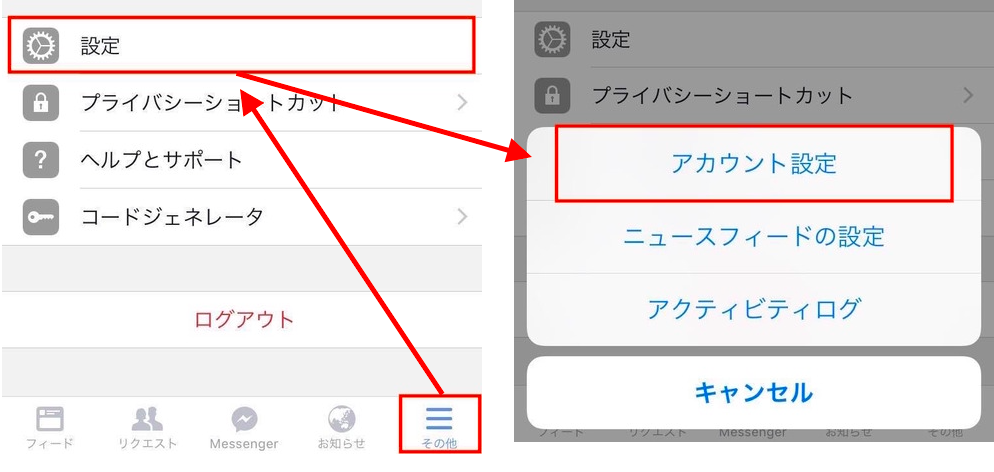
画面右下のメニューから「設定」へ。その後「アカウント設定」をタップします。
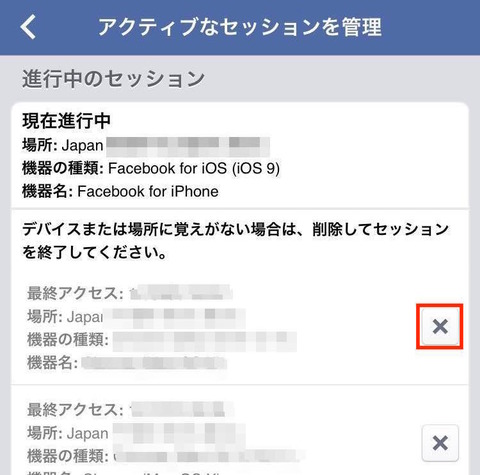
「進行中のセッション」では、このようにアクセスのあったおおよその場所や端末が表示されます。もし不正アクセスされている場合には、こちらに見に覚えのないログイン情報が表示されるでしょう。
そのような場合は対象となるセッションの右側の「☓」をタップするとログイン状態を強制的に破棄し、ログアウトさせることができます。
パソコンで確認する方法
インターネットブラウザでFacebookを開く→右上のメニューを開く→設定とプライバシー→設定→セキュリティとログイン→ログインの場所で確認できます。
キャプチャで説明すると以下の通り。
まずはインターネットブラウザでFacebookにアクセスしてログイン。右上のメニューを開いたら「設定とプライバシー」へ。
続いて「設定」へ。
続いて「セキュリティとログイン」へと進み、「ログインの場所」を確認します。
スマホアプリと同様に、アクセスしたおおよその場所や端末が表示されます。不正アクセスされている場合にはこちらに見に覚えのないログイン情報が表示されるでしょう。
消したい場合には、そのログインの場所右側にあるメニューから「ログアウト」を押すことで強制的にログアウトさせることができます。
続いては、Facebookアカウントへの不正アクセスを防止する方法を說明します。
Facebookへの不正アクセスを防ぐ方法
ログイン情報を消して強制的にログアウトさせることができたとしても、それだけではまた不正アクセスされてしまう可能性があります。
今後発生しないよう防ぐには、セキュリティを強化してログインできる端末を制限することが必要です。
以下の設定をご確認ください。
ログイン承認の設定方法
ログイン承認設定とは、いわゆる2段階認証のことです。ログイン承認を設定すると、IDとパスワードだけではログインすることができません。
ログイン承認を有効にすると、新しいコンピュータ、携帯機器、ブラウザからFacebookアカウントにアクセスしようとするたびに、特別なセキュリティコードの入力が求められるようになります。
スマホアプリから設定
iPhoneアプリを例に上げると、アプリ起動→メニュー→設定→アカウント設定→セキュリティ→ログインの承認オンで設定します。
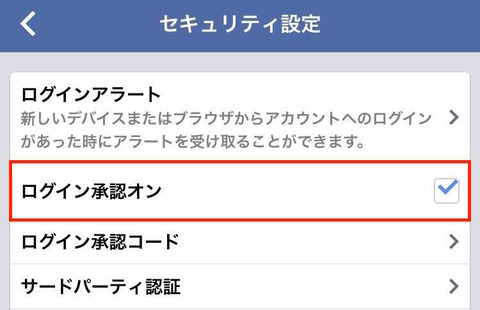
セキュリティ設定までは先ほどの記載を参考に進めてください。ここで、「ログインの承認オン」へ
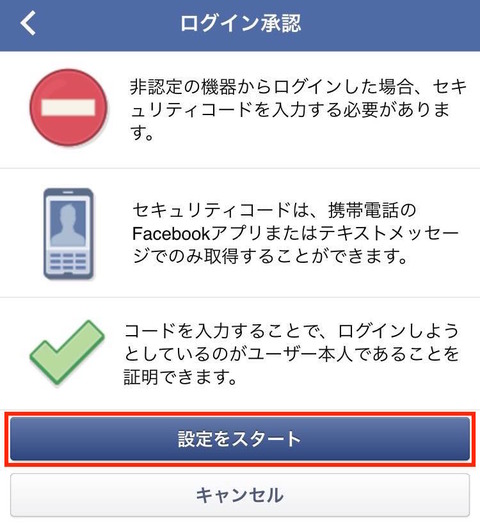
「設定をスタート」へ。あとは画面の指示に従って進めると「認証コード」がSMS等でスマホに届きます。届いた認証コードをFacebookアプリで入力すれば設定完了です。
最後の「いいえ、今すぐコード入力を要求します。」のチェックは入れておけば良いでしょう。
パソコンから設定
Facebookを開く→右上の「メニュー」→「設定」→「セキュリティ」→「ログイン承認」で設定します。
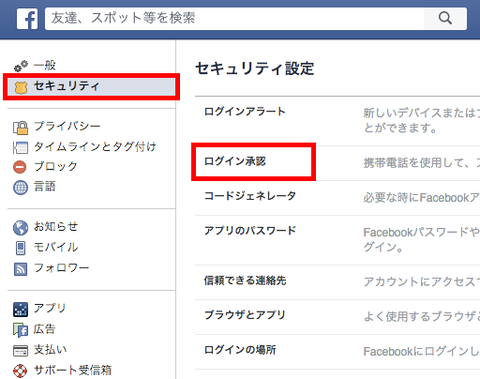
セキュリティ設定までは先ほどの記載を参考に進めてください。ここで「ログイン承認」へ。「使用したことのないブラウザからアクセスする際にセキュリティコードを求める」のチェックを入れます。
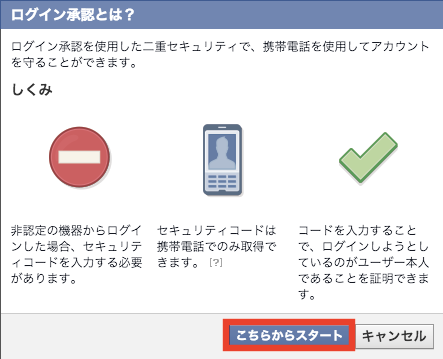
「こちらからスタート」へ。あとは画面の指示に従って進めると「認証コード」がSMS等でスマホに届きます。届いた認証コードをFacebookアプリで入力すれば設定完了です。最後の「いいえ、今すぐコード入力を要求します。」のチェックは入れておけば良いでしょう。
以上で設定完了です。
Facebook不正アクセスの確認・防止方法まとめ
今回はFacebookの不正ログイン履歴の確認や二段階認証の設定方法をご案内しました。
当たり前ですが、これらの確認以前にパスワードの複雑化や使い回しをしないなど、もっと基本的な部分に落ち度がないかまずは確認することが大切です。
たくさんの便利なWEBサービスがあり、IDやパスワードがいくつもあって管理が大変ですが、全てはあなた自身が不正アクセスの被害に合わないために必要不可欠なことです。
Facebookに限らず、SNSなど便利なサービスを活用し続けるためにも、改めて自分自身が利用しているのサービスのセキュリティ設定を見直しましょう。